プロジェクターの購入を考えている方の中には、自身で契約しているAmazonプライムビデオが観たいと思っている方も多いのではないでしょうか。
でもどうやって繋いだらよいのか分からずお悩みではありませんか?
今回はプロジェクターをAmazonプライムビデオに繋げる方法について解説していきます。
Amazonプライムビデオを視聴するには、ご自身での会員登録が必要です。プロジェクター本体だけでは視聴できませんのでご注意ください。
Amazonプライムビデオをプロジェクターで映すための方法

まずは、Amazonプライムビデオをプロジェクターで投影させるためには、いくつかの方法があります。
- OS搭載のプロジェクターを使う
- AmazonのFireTVスティックを使用する
- PCを繋げる
それぞれについて見ていきましょう。
OS搭載のプロジェクターを使う
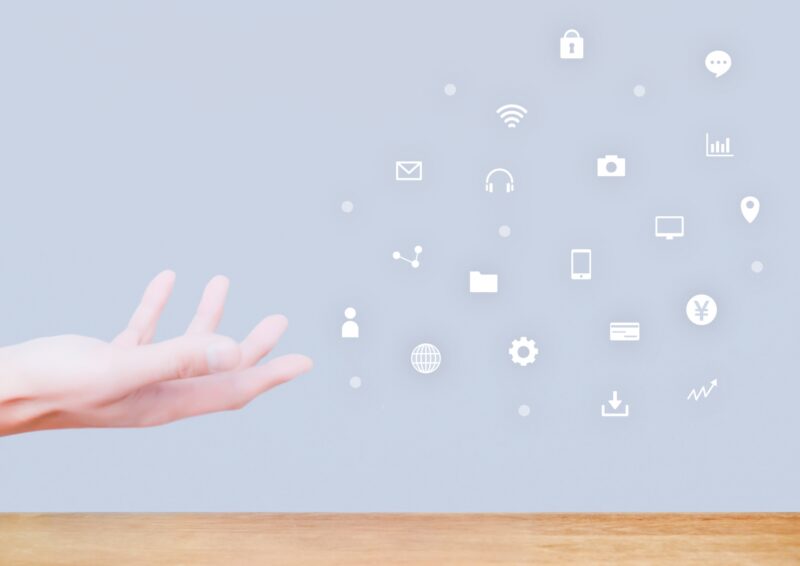
OSが搭載されているプロジェクターを使うことで、他の機器を接続させずにAmazonプライムビデオを観ることができます。
OSが搭載のプロジェクターを使用する際も、Wi-Fi環境は必要です。
そもそもOSとは、Operating System(オペレーティングシステム)の略で、簡単に言うと、コンピューターを動かすためのソフトウェアです。

TVゲームやスマホ、パソコンやロボット掃除機なんかにも搭載されていますよ。
プロジェクターの場合、製品仕様のOSの欄に「AndroidTV○○」などと書かれています。
この中にAmazonプライムビデオのアプリがあれば、プロジェクター本体だけでAmazonの作品を楽しむことができるんです。
ここからは、実際のプロジェクターを使いながらAmazonプライムビデオを繋ぐ手順についてご紹介します。
XGIMIのHorizonを使って、Amazonプライムビデオを繋ぐまでの手順
1.プロジェクターを起動

2.Wi-Fiを接続
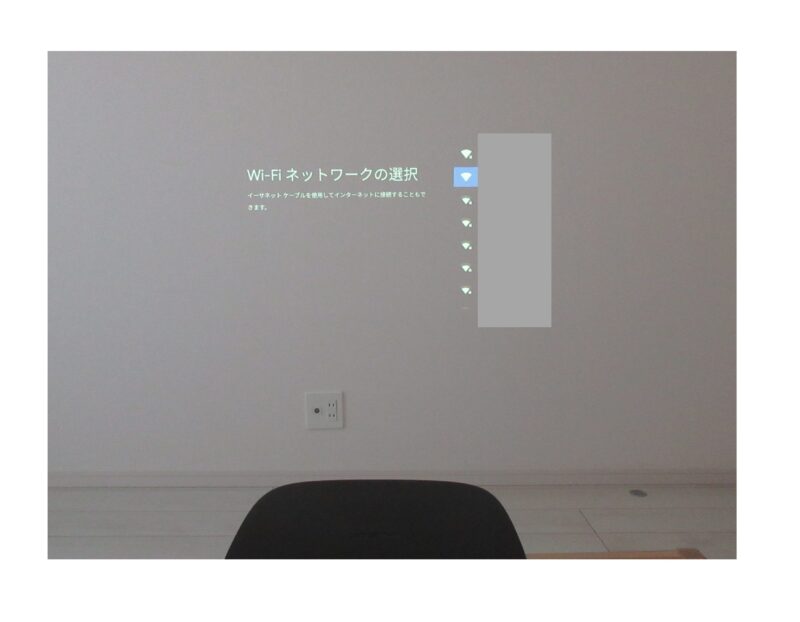
3.Amazonプライムビデオにサインイン。
※XGIMIのHorizonでは、下の写真のような画面が出てきて、Web上かQRコードでサインインが行えます。


これだけでAmazonプライムビデオを視聴することができるようになるんです。カンタン!
OS搭載のプロジェクターなら、他の機器を接続させなくてもAmazonプライムビデオが楽しめますので大変便利です。
注意事項
「OS搭載」と書かれたプロジェクターでも、Amazonプライムビデオのアプリに対応していなければ見ることができません。しっかり製品の仕様を確認しましょう。
FireTVスティックを使う

つぎは、プロジェクターにFireTVスティックを接続させる方法です。
こちらは、プロジェクターのHDMI端子にAmazonのFireTVスティックを差して観られるようにする方法です。
Amazon FireTVスティックを使って、Amazonプライムビデオを観るための手順
1.プロジェクターのHDMI端子にAmazon FireTVスティックを差す。

2.プロジェクターに付属のケーブルで電源(コンセント)に繋げる。

3.Fireスティックに付属のケーブルで電源(コンセント)に繋げる。

3.プロジェクターを起動する。
4.プロジェクター側の設定で、入力切替(入力の検出などと書かれている場合もあり)を行う。Fireスティックを接続したHDMIを選ぶ。

これだけで、接続が完了します。あとはAmazonのFireスティックに付属されているリモコンで操作をしてください。

PCを繋げる

普段PCを使ってAmazonプライムビデオを視聴されている方は、こちらの方法があります。
PCを使ったAmazonプライムビデオをプロジェクターで観るときの手順
1.PCとプロジェクターを接続させる。
※今回はHDMIで接続させる方法をご紹介します。
この場合、PCとプロジェクター双方の端子に適した接続端子を使用してください!

2.PCとプロジェクターの電源を入れる。この時点でPCの画面がプロジェクターで投影されます。
※画面がプロジェクターで投影されないときは、PC上で特定のキーを押すのですが、各社異なるキーを設定しています。
「Fn」+「F1~F12のどれか(ここが各社異なる)」となります。
4.PCでお好みの作品を再生する。

ここでの注意点は、音声はプロジェクターではなくPCから出てしまうということ。より音響にこだわりたい方は、別途スピーカーを接続させることをおすすめします。
Amazonプライムビデオをプロジェクターで映すときの注意点

Amazonプライムビデオを観られる方法はいくつかありますが、ここで注意しておかなければならないのが、再生ができないといった問題です。
注意点
1.Amazonプライムビデオ対応ではないプロジェクター
2.スマホでのミラーリング
それぞれについて、見ていきましょう。
Amazonプライムビデオ対応ではないプロジェクター
「OS搭載」と書かれたプロジェクターの中には、Amazonプライムビデオに対応していないものがあります。
この場合、プロジェクター本体のみでAmazonプライムビデオを視聴することはできません。

プロジェクターにHDMI端子があれば、AmazonのFireTVスティックを接続させることで、視聴できるようになります。
スマホでのミラーリング
普段Amazonプライムビデオをスマホで視聴している方の中には、プロジェクターに直接スマホを繋いで視聴したいと考えている方もいるのではないでしょうか?
しかしAmazonプライムビデオをはじめとした動画配信サービスは、著作権保護の問題から、ミラーリングでの視聴が行えません。

やはりOS搭載のプロジェクターか、AmazonのFireTVスティックを接続させての視聴がおすすめです。
Amazonプライムビデオを観るなら、XGIMIがおすすめ

XGIMIの「Horizon」なら、OS搭載のプロジェクターのため、Amazonプライムビデオを観るのにも、他の機器の接続を必要としません。
また据え置き型のタイプの中ではコンパクトで、見た目のスタイリッシュさが室内空間をおしゃれに仕上げてくれます。

また、こちらは2200ANSIルーメンと非常に明るい映像が観られるのが特徴で、明るい室内でも白壁ならスクリーンないしで映像が楽しめますよ!


まとめ
今回は、Amazonプライムビデオを【プロジェクターで映すための方法】についてご紹介しました。
結論をいいますと、下のようになります。
- OS搭載のプロジェクターを使う
- AmazonのFireTVスティックを使用する
- PCを繋げる
ぜひ、参考にしてみてください(^▽^)
Amazonプライムビデオでおすすめの作品はこちら!
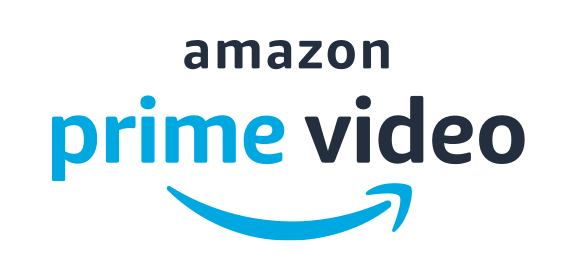


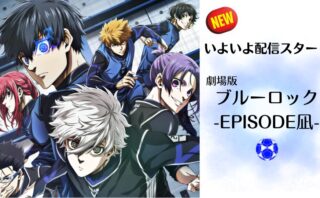



コメント